选课系统用户手册
中南民族大学学生选课操作手册新选课系统
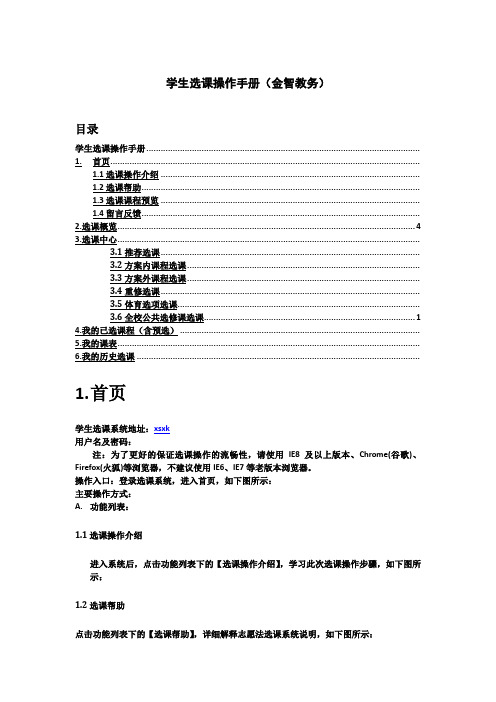
学生选课操作手册(金智教务)目录学生选课操作手册 ..................................................................................................................1. 首页.................................................................................................................................1.1选课操作介绍 ............................................................................................................1.2选课帮助....................................................................................................................1.3选课课程预览 ............................................................................................................1.4留言反馈....................................................................................................................2.选课概览 (4)3.选课中心..............................................................................................................................3.1推荐选课 ............................................................................................................3.2方案内课程选课 .................................................................................................3.3方案外课程选课 .................................................................................................3.4重修选课 ............................................................................................................3.5体育选项选课.....................................................................................................3.6全校公共选修课选课 (1)4.我的已选课程(含预选) ....................................................................................................5.我的课表..............................................................................................................................6.我的历史选课 ......................................................................................................................1.首页学生选课系统地址:xsxk用户名及密码:注:为了更好的保证选课操作的流畅性,请使用IE8及以上版本、Chrome(谷歌)、Firefox(火狐)等浏览器,不建议使用IE6、IE7等老版本浏览器。
学生选教材操作手册
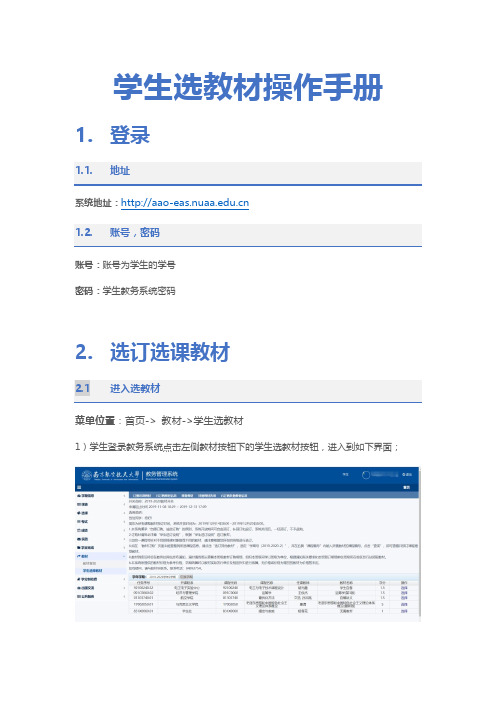
学生选教材操作手册1.登录
1.1.地址
系统地址:
1.2.账号,密码
账号:账号为学生的学号
密码:学生教务系统密码
2.选订选课教材
2.1 进入选教材
菜单位置:首页-> 教材->学生选教材
1)学生登录教务系统点击左侧教材按钮下的学生选教材按钮,进入到如下界面;
2.2 选教材
1)点击课程右侧选择按钮,选择订购教材
2)点击选择按钮,弹出一个新窗口,勾选教材,点击选择教材,教材订购成功。
2.3 查看已选选课教材
菜单位置:首页-> 教材->学生选教材->已订购教材信息
此处可以点击修改更换已选教材,或者选着删除已选教材。
3.选订非选课教材教材
3.1 选订非选课教材
菜单位置:首页-> 教材->学生选教材->其他教材选用
1)点击选择,在弹窗内勾选教材,再点击选择教材,完成选择。
2)也可以在空白框内输入课程代码或者课程名称查找对应课程的教材,可以快速完成教材订购。
3)已订购的其他教材信息,在已订购其他教材信息栏目内展示。
同样可以对已选教材进行修改和删除。
4.班级教材
4.1 班级教材
1)班级教材则显示班级所有学生订购的选课教材和非选课教材信息。
2)【班级教材明细导出】:导出详细学生订购信息。
3)【班级教材统计导出】:导出班级教材订购数量信息统计,用于班级领书。
(完整版)教务管理系统操作手册

正方现代教务管理系统WEB端教师用户手册杭州正方电子工程有限公司目录一、系统登录打开IE浏览器,输入WEB服务器地址(210.33.176.200)或从教务处主页登录“正方教务管理系统”,进入用户登录界面。
输入用户名及口令(与原系统相同),选择“教师”角色,按“登录”。
(请各位老师不要忘记关闭所有开启的窗口,以防他人进入,造成不良后果!)二、信息维护信息维护内容包括:个人简历、密码修改、全校性公选课申请、公选课教材指定、教学日历、临时调、停(补)课申请。
2.1教师个人简历维护点击“信息维护”->“个人简历”,维护性别、联系电话、E-MAIL、教师简介等内容;2.2密码修改为防止登录信息泄密,请各位教师尽快更改原始密码,点击“信息维护”->“密码修改”,修改自己的原始密码和登陆名。
2.3全校性公选课申请点击“信息维护”->“全校性公选课申请”。
1、依次选择开课学年学期、课程名称、课程性质、课程类别、课程归属、考核方式、上课校区、场地要求;2、输入周学时、起止周(格式如01-16)、学分、容量;3、设置面向对象、禁选对象:选择年级、或学院、或专业(若面向2001级的只选年级2001),点击添加对象;4、录入课程简介(250字以内)、申请说明(150字以内);5、点击“保存”完成申请。
6、点击“打印”输出到EXCEL,打印后交院系签字审核。
2.4公选课教材指定担任全校性公选课开课任务的老师可点击“信息维护”->“公选课教材指定”指定公选课教材,但必须录入教材名称、教材作者、出版社及教材版别。
2.5教学日历选择学年,学期以及课程名称,录入周次,选择授课形式,录入教学内容;录入完毕后按保存按钮。
若有多个相同教学班的,可点击“拷贝来自”,复制相同的日历再保存。
教学日历可以根据不同的系统设置显示不同的两种格式,可以满足不同学校的要求。
格式一格式二2.6临时调、停(补)课申请点击“信息维护”->“临时调、停(补)课申请”,依次选择变动类别、课程、变动上课信息、原起始周、原结束周、变动后起始周、变动后结束周、变动后上课时间(星期几、第几节、上课长度),点击“检测可使用教室”后选择可使用教室,再录入调课理由,点击“申请”,下面显示申请信息及审核情况,待教务处审批同意后,会显示审批结果及调整后的时间、地点。
选课系统操作手册
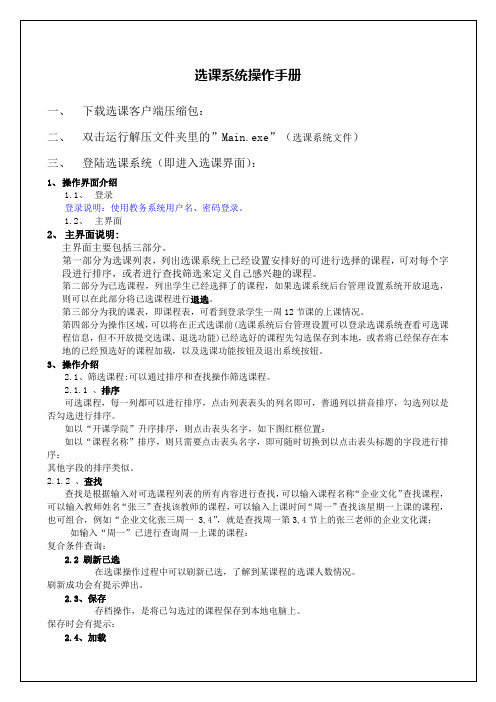
系统自动将之前保存在本地电脑上的已经勾选过的课程重新勾选上,并会将勾选上的课程自动排列到最前面
提醒:存档操作只是将勾选过的课程信息保存在本地计算机,并未向服务器提交选课。
2.5、提交选课
向服务器提交选课,选课成功与否都会返回提示。
选课成功的话,则我的已选列表会刷新:
选课系统操作手册
一、下载选课客户端压缩包:
二、双击运行解压文件夹里的”Main.exe”(选课系统文件)
三、登陆选课系统(即进入选课界面):
1、操作界面介绍
1.1、登录
登录说明:使用教务系统用户名、密码登录。
1.2、主界面
2、主界面说明:
主界面主要包括三部分。
第一部分为选课列表,列出选课系统上已经设置安排好的可进行选择的课程,可对每个字段进行排序,或者进行查找筛选来定义自己感兴趣的课程。
其他字段的排序类似。
2.1.2、查找
查找是根据输入对可选课程列表的所有内容进行查找,可以输入课程名称“企业文化”查找课程,可以输入教师姓名“张三”查找该教师的课程,可以输入上课时间“周一”查找该星期一上课的课程,也可组合,例如“企业文化张三周一3,4”,就是查找周一第3,4节上的张三老师的企业文化课;
、
同时我的课表也会自动更新:
提醒:在正式选课时间内登录选课系统,提交选课按钮才可点击。如果在正式选课时间开始前登录系统的,需要先退出,在正式选课时间开始后重新登录系统,提交选课按钮才可点击。
例如:正式选课时间是2013-12-25 12:00到2013-12-26 11:30,只有在这个时间段内登录系统的,提交选课按钮才可点击。
如输入“周一”已进行查询周一上课的课程:
复合条件查询:
学生选课操作指南
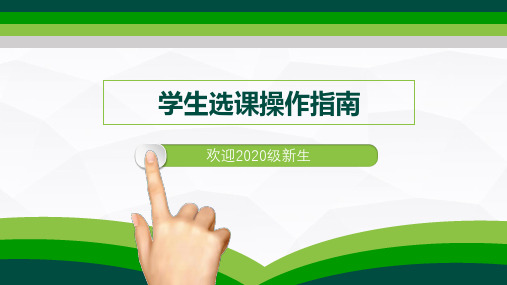
学生选课操作指南欢迎2020级新生登陆教务系统进入选课界面选择课程确认选课1 2 34选课流程查看课表注销并退出5601登陆教务系统初始密码为身份证后八位。
校内登录方式:1.登陆大连民族大学网站,点击右下方“信息门户”进入“教务系统”。
2.也可通过“首页-学生-教务系统”输入帐号密码登录系统。
校外登录方式:1.电脑点击“信息门户-VPN服务”。
2.电脑或手机点击网址http://210.30.0.110/login登录后,点击“综合教务”后选课(校内也可以使用VPN通道选课。
)02进入选课界面在教务系统,学生可以进行校历查询、专业方案查询、选课,申请考试、查看成绩、查询空闲教室等。
左侧“理论选课”下方有选课公告、选课方案、已选课程、已选课程删除或确认、未选中已删除课程等。
下面的重点是进行选课操作:点击“本学期课表”→“选课方案”,进入正式根据专业培养方案选择课程的界面。
03选择课程可选课程按照类别分课组,点击课组类别查看对应课程列表进行选择。
课组类别选择在表格顶部,选择按扭在表格左侧。
2020级新生本次选课需选体育课、专业选修课(部分专业)。
体育课所属课组为“公选课课组”。
专业选修课所属课组为“方案选课课组”。
勾选需要选择的课程后,点击“确定”按钮保存。
如取消本次选课,可点击“取消”,重新选课。
选本专业开设课程的课组。
本专业本年级开设的课程在“本学期课程”中选择;本专业其他年级开设的课程在“其他学期课程”中选择。
方案选课课组公选课组重修课组包含大学体育、通识教育选修课、大学英语、任选课组。
本人可根据兴趣、特长、综合考虑上课时间、授课教师等因素,进行选课。
任选课组可以查询本学期全校开设的全部课程(包括重修课程)。
可根据“开课单位”查出拟选择的课程,也可查关键字段、课程号进行选课。
学生选本专业方案内重修课的课组。
通过输入重修课程的课程号、课序号搜索后,进行选课。
123关于课组的具体说明04确认选课已选课程删除或确认”,对所选课程进行最终确认。
大连东软信息学院教务网络管理系统学生操作手册选课部分
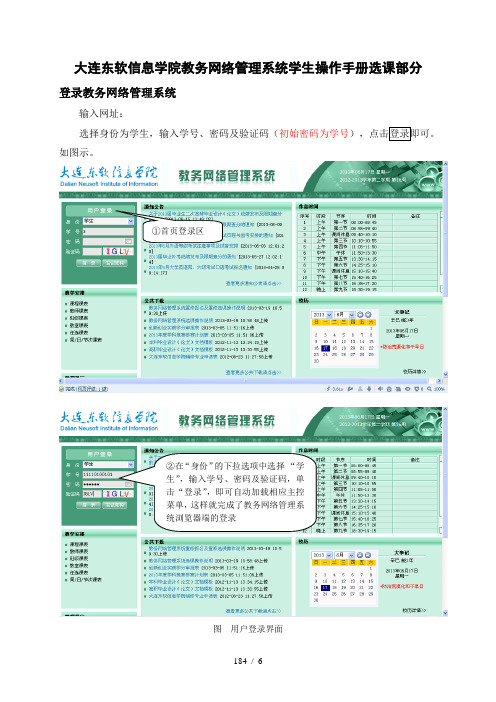
大连东软信息学院教务网络管理系统学生操作手册选课部分 登录教务网络管理系统输入网址:选择身份为学生,输入学号、密码及验证码(初始密码为学号如图示。
图 用户登录界面①首页登录区②在“身份”的下拉选项中选择 “学生”,输入学号、密码及验证码,单击“登录”,即可自动加载相应主控菜单,这样就完成了教务网络管理系统浏览器端的登录网上选课单击主控菜单项“网上选课”,即可展开相应菜单(图)。
图网上选课单击某一菜单项,即可加载相应页面。
初修选课划分为正选、补退选两个阶段,每一阶段的操作基本相同。
正选课程范围包括:主修(本年级专业)对应我校必修课及专业限选课;主修(公共任选)对应我校公共任选课;辅修专业对应我校辅修专业。
正选课程范围如图所示。
图 正选课程范围下面以主修(公共任选)为例,介绍正选流程,如图示,正选其他类别课程的选课流程与主修(公共任选)相同。
分个步骤:图 学生正选操作流程(1) 浏览相应的可正选课程→上课班级上机班级实验班级(正选成功的课程→上课班级上机班级实验班级浮顶);单击某一<课程>链接,即可浏览相应课程的详细信息。
(2) 逐一勾选课程,单击课程对应的<选择>链接,即可展开相应页面;浏览相应任如果是公共任选课,请选“主修(公共任选)”后,单击“检索” ① 勾选相应的课程② 单击“选择”③④点选相应的上课班级(可选上课班组),再单击“确定”选择好相应的课程 上课班级后,单击提交。
这样就完成了正选⑤课教师上课班级、指导教师上机班级、指导教师实验班级的详细信息(含授课方式、上课班组、上课时间、上课地点、人数(限选已选可选));单击<教师>链接,即可浏览相应教师的详细信息;分别单击单选按钮选定任课教师上课班级之一、指导教师上机班级之一、指导教师实验班级之一(依据上课班组自动联动);单击“确定”按钮即可。
(3)单击“提交”按钮,即可提交选定的任课教师上课班级、指导教师上机班级、指导教师实验班级(同时获得相应的正选成功失败信息(含原因:时间冲突,突破人数上限,突破学分上限,突破门数上限等))。
北京中医药大学研究生管理系统学生网上选课使用手册
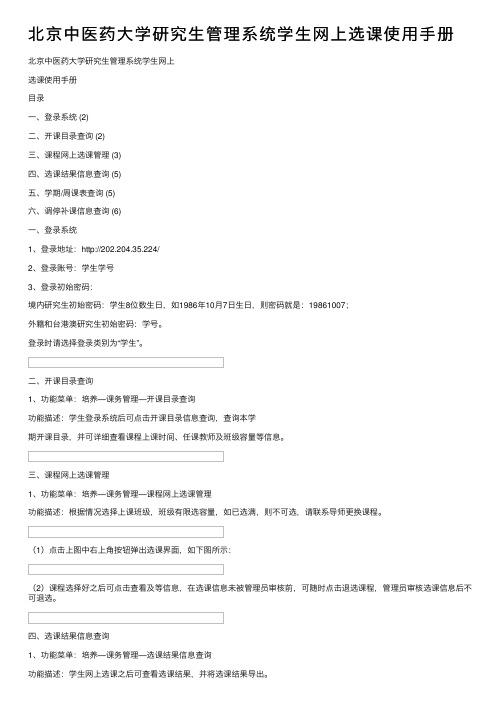
北京中医药⼤学研究⽣管理系统学⽣⽹上选课使⽤⼿册北京中医药⼤学研究⽣管理系统学⽣⽹上选课使⽤⼿册⽬录⼀、登录系统 (2)⼆、开课⽬录查询 (2)三、课程⽹上选课管理 (3)四、选课结果信息查询 (5)五、学期/周课表查询 (5)六、调停补课信息查询 (6)⼀、登录系统1、登录地址:http://202.204.35.224/2、登录账号:学⽣学号3、登录初始密码:境内研究⽣初始密码:学⽣8位数⽣⽇,如1986年10⽉7⽇⽣⽇,则密码就是:19861007;外籍和台港澳研究⽣初始密码:学号。
登录时请选择登录类别为“学⽣”。
⼆、开课⽬录查询1、功能菜单:培养—课务管理—开课⽬录查询功能描述:学⽣登录系统后可点击开课⽬录信息查询,查询本学期开课⽬录,并可详细查看课程上课时间、任课教师及班级容量等信息。
三、课程⽹上选课管理1、功能菜单:培养—课务管理—课程⽹上选课管理功能描述:根据情况选择上课班级,班级有限选容量,如已选满,则不可选,请联系导师更换课程。
(1)点击上图中右上⾓按钮弹出选课界⾯,如下图所⽰:(2)课程选择好之后可点击查看及等信息,在选课信息未被管理员审核前,可随时点击退选课程,管理员审核选课信息后不可退选。
四、选课结果信息查询1、功能菜单:培养—课务管理—选课结果信息查询功能描述:学⽣⽹上选课之后可查看选课结果,并将选课结果导出。
五、学期/周课表查询1、学期课表查询功能菜单:培养—课务管理—学期课表查询功能描述:学⽣选课之后可查询学期课表并将课表打印2、周课表与学期课表操作相同不多加赘述。
六、调停补课信息查询1、功能菜单:培养—课务管理—调停补课信息查询功能描述:学⽣可随时浏览调停补课信息,⼀旦所选课程中有发⽣调停补课情况,系统会⾃动在此处更新,⽅便学⽣及时获悉调停补课信息。
正方教务管理系统学生操作手册

正方教务管理系统学生操作手册正方教务管理系统学生操作手册一、登录与注册1.1 登录功能1.1.1 进入登录页面1.1.2 输入用户名和密码1.1.3 登录按钮1.1.4 登录成功1.1.5 登录失败1.2 注册功能1.2.1 进入注册页面1.2.2 输入必要信息1.2.3 提交注册信息1.2.4 注册成功1.2.5 注册失败二、个人信息管理2.1 修改密码2.1.1 进入密码修改页面2.1.2 输入原密码和新密码2.1.3 确认修改密码2.2 修改个人信息2.2.1 进入个人信息修改页面2.2.2 修改个人信息2.2.3 确认修改个人信息2.3 查看个人课表2.3.1 进入个人课表页面2.3.2 查看课表信息2.3.3 调整课表显示方式三、选课与退课3.1 选课功能3.1.1 进入选课页面3.1.2 查找课程3.1.3 选择课程3.1.4 确认选课3.2 退课功能3.2.1 进入退课页面3.2.2 查看已选课程3.2.3 选择退课课程3.2.4 确认退课四、成绩查询与打印4.1 查询成绩4.1.1 进入成绩查询页面4.1.2 输入学年和学期4.1.3 查询成绩信息4.2 打印成绩单4.2.1 进入成绩打印页面4.2.2 选择打印方式4.2.3 打印成绩单五、考试安排查询5.1 查看考试安排5.1.1 进入考试安排查询页面5.1.2 输入学年和学期5.1.3 查询考试安排信息六、校园通知与公告6.1 查看通知公告6.1.1 进入通知公告页面6.1.2 查看通知公告信息7、本文档涉及附件:附件1:登录页面截图附件2:个人信息修改页面截图附件3:课程查询页面截图附件4:成绩查询页面截图附件5:考试安排查询页面截图8、本文所涉及的法律名词及注释:- 用户名:用于登录系统的唯一标识符。
- 密码:用于登录系统的秘密字符串。
- 注册:用户首次使用系统时,填写个人信息并获得登录账号和密码的过程。
- 选课:学生根据个人需求,在学校规定的选课范围内选择授课课程。
教务系统操作手册
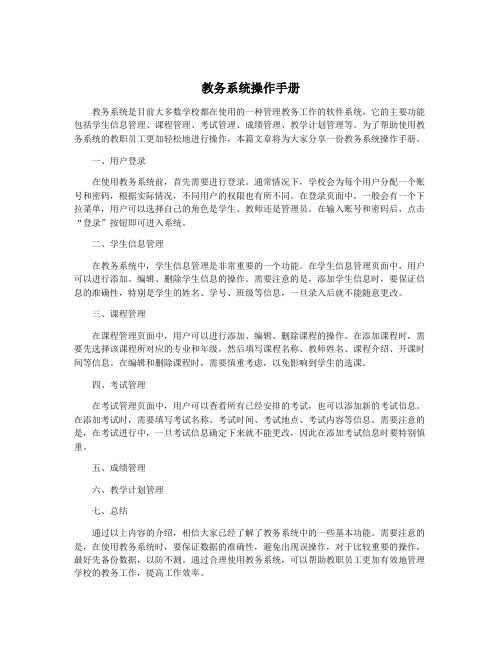
教务系统操作手册教务系统是目前大多数学校都在使用的一种管理教务工作的软件系统,它的主要功能包括学生信息管理、课程管理、考试管理、成绩管理、教学计划管理等。
为了帮助使用教务系统的教职员工更加轻松地进行操作,本篇文章将为大家分享一份教务系统操作手册。
一、用户登录在使用教务系统前,首先需要进行登录。
通常情况下,学校会为每个用户分配一个账号和密码,根据实际情况,不同用户的权限也有所不同。
在登录页面中,一般会有一个下拉菜单,用户可以选择自己的角色是学生、教师还是管理员。
在输入账号和密码后,点击“登录”按钮即可进入系统。
二、学生信息管理在教务系统中,学生信息管理是非常重要的一个功能。
在学生信息管理页面中,用户可以进行添加、编辑、删除学生信息的操作。
需要注意的是,添加学生信息时,要保证信息的准确性,特别是学生的姓名、学号、班级等信息,一旦录入后就不能随意更改。
三、课程管理在课程管理页面中,用户可以进行添加、编辑、删除课程的操作。
在添加课程时,需要先选择该课程所对应的专业和年级,然后填写课程名称、教师姓名、课程介绍、开课时间等信息。
在编辑和删除课程时,需要慎重考虑,以免影响到学生的选课。
四、考试管理在考试管理页面中,用户可以查看所有已经安排的考试,也可以添加新的考试信息。
在添加考试时,需要填写考试名称、考试时间、考试地点、考试内容等信息。
需要注意的是,在考试进行中,一旦考试信息确定下来就不能更改,因此在添加考试信息时要特别慎重。
五、成绩管理六、教学计划管理七、总结通过以上内容的介绍,相信大家已经了解了教务系统中的一些基本功能。
需要注意的是,在使用教务系统时,要保证数据的准确性,避免出现误操作,对于比较重要的操作,最好先备份数据,以防不测。
通过合理使用教务系统,可以帮助教职员工更加有效地管理学校的教务工作,提高工作效率。
金陵科技学院教务系统体育选课网上操作手册
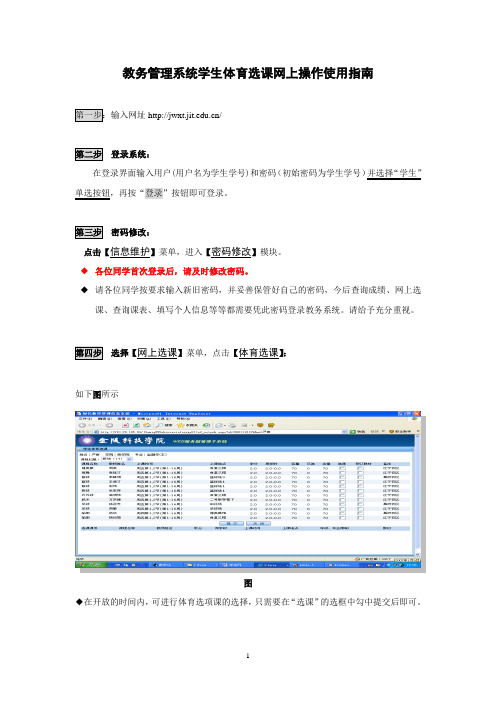
1 教务管理系统学生体育选课网上操作使用指南
/
登录系统:
在登录界面输入用户(用户名为学生学号)和密码(初始密码为学生学号)并选择“学生”单选按钮,再按“登录”按钮即可登录。
密码修改:
点击【信息维护】菜单,进入【密码修改】模块。
◆ 各位同学首次登录后,请及时修改密码。
◆ 请各位同学按要求输入新旧密码,并妥善保管好自己的密码,今后查询成绩、网上选课、查询课表、填写个人信息等等都需要凭此密码登录教务系统。
请给予充分重视。
选择【网上选课】菜单,点击【
体育选课】
:
如下图所示
图
◆在开放的时间内,可进行体育选项课的选择,只需要在“选课”的选框中勾中提交后即可。
武汉理工大学选课操作手册
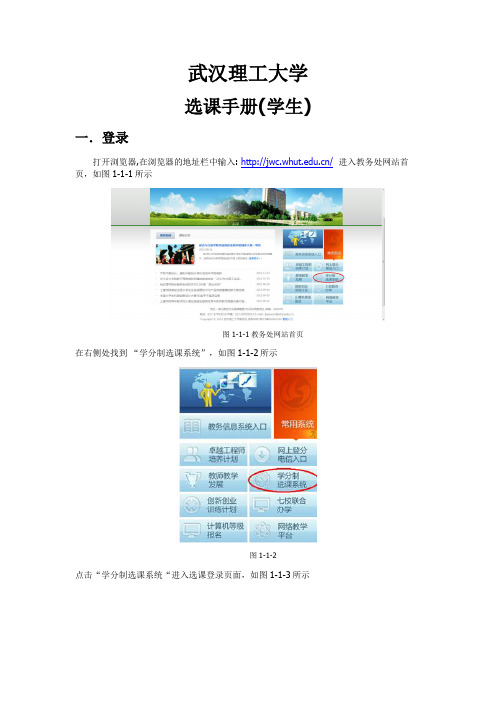
武汉理工大学选课手册(学生)一.登录打开浏览器,在浏览器的地址栏中输入: /进入教务处网站首页,如图1-1-1所示图1-1-1教务处网站首页在右侧处找到“学分制选课系统”,如图1-1-2所示图1-1-2点击“学分制选课系统“进入选课登录页面,如图1-1-3所示图1-1-3登录页面输入用户名和密码,选择“学生身份“,登陆到系统,如图1-1-4所示,第一次登陆需要用户绑定手机,以便系统今后发送通知短信以及自助找回密码(系统很多功能依赖于绑定手机请确保手机号码的正确,如果手机号码丢失请及时修改否则会影响到很多提示信息无法发送至手机)。
图1-1-4手机与邮箱验证输入手机号点击“发送短信验证码“按钮,稍等片刻手机会收到系统发送的验证码短信,将手机收到的验证码填入“手机验证码”中,并填写完“邮箱地址”,点击“确定”按钮即可进入选课系统,如图1-1-5所示。
图1-1-5选课系统二.选课操作流程1选课过程(以专业选课为例)1.1专业选课点击“专业选课”按钮,如图2-1-1所示,系统会显示培养计划中该学期可以选的课程,如图2-1-2所示图2-1-1然后,选择要选修的一门课程,点击该课程,系统会显示该课程的开课情况,如图2-1-3所示。
图 2-1-2课程列表此时,学生可以点击课程名称查看课程简介,点击想要选修课程的课程名称,如图2-1-3所示图2-1-3课程简介和课程咨询列表查看课程信息及学生对该课程的咨询信息(课程咨询操作请看 2.1节)也可以点击教师姓名,查看教师简介以及之前老生对该教师的评语,如图2-1-4所示图2-1-4教师简介,教师评价和学生评语查看教师信息、教师评价,学生评语在了解了这些信息之后,就可以选择自己喜欢的老师的课程了,选择该课的开课情况点击“添加“按钮即可添加一门选课,如图2-1-5所示。
图2-1-5添加课程如果选错课程或者想退选课程,可以在已选课程框中进行退选操作,先选择要退选的课程,然后点击“退选“按钮即可退选某课程,如图2-1-6所示。
BXWD-BXQ-选课系统用户手册 -管理员
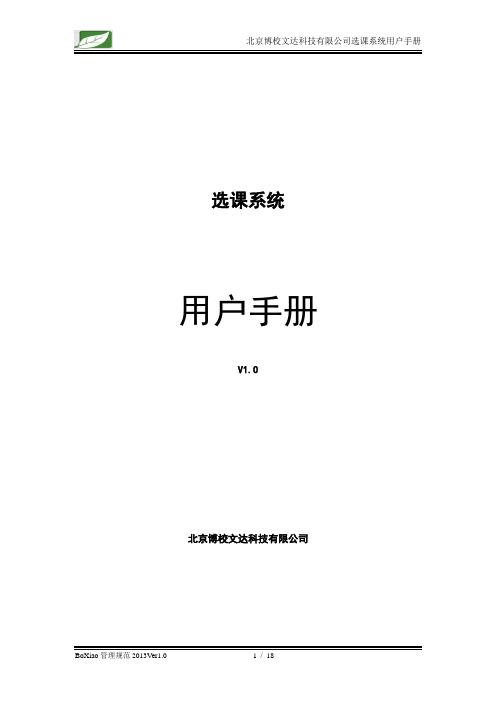
选课系统用户手册V1.0北京博校文达科技有限公司文档修订记录*变化状态:A——增加,M——修改,D——删除目录第一部分概述 (5)第一章功能简介 (5)1.1 功能描述 (5)1.2 选课系统结构概况图 (5)第二章使用人员权限说明 (5)2.1 使用人员 (5)2.2人员权限定义 (5)第二部分使用说明 (7)第三章使用概况 (7)3.1 系统登录 (7)第四章角色使用说明 (8)4.1选修课管理员 (8)第五章常见问题 (16)5.1 学生选不了课? (16)5.2学生看不到选课结果? (17)该手册一共有二个部分,具体简介如下第一部分概述该部分主要对选课系统做了一个全面地介绍,包括选课系统的功能和使用者的权限设定。
没有接触过该选课系统的用户可以通过阅读该部分内容来全面地了解该选课系统。
使用过该选课系统的用户可以略过此部分第一章选课系统功能简介介绍了选课系统的各个功能第二章选课系统使用人员权限说明介绍了选课系统的权限控制第二部分使用说明该部分介绍了如何具体使用选课系统第三章使用介绍对选课系统的总体操作做一个说明。
第四章选课系统角色功能说明对各个角色使用功能逐一说明第五章常见问题列举了一些常见问题的现象,原因以及解决办法第一部分概述选修课是指在校学生能充分根据自己的兴趣爱好、特长、时间安排来选择性的选择学习课程。
学校在教育教学过程中,按照国家的教学计划,充分发挥学校课程多样性、丰富性、科研性,开办选修课程,让学生自主选课。
选修课系统平台就是帮助学校去管理选修课程,控制学生选课的进程,合理安排选修课的选课模式,让学生在平台上自主选择安排选修课,并最终统计出学校选修课各课程的选课结果。
第一章功能简介选课系统提供了选课项目维护、上报选修课、学生选课、选课结果查看功能。
通过选课系统,学校可以完成课程分组、学生分班、调剂、学生/教师公式、上报课程审核等教学管理工作。
1.1功能描述(一)选课项目维护:主要针对选课项目及组的维护功能。
中山大学学生选课系统使用手册
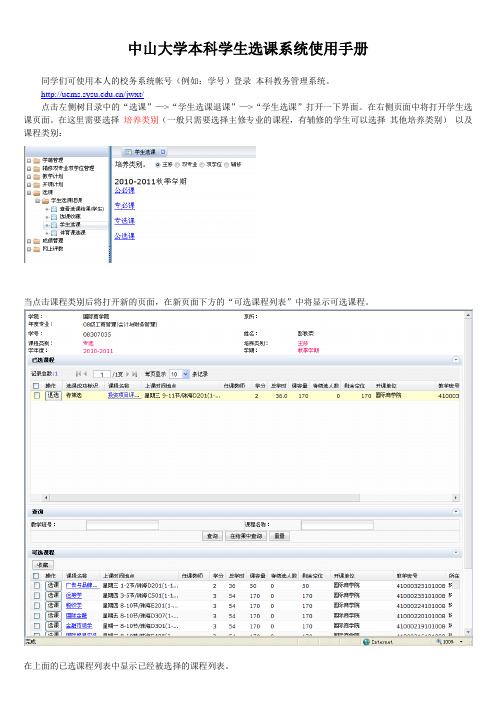
中山大学本科学生选课系统使用手册
同学们可使用本人的校务系统帐号(例如:学号)登录本科教务管理系统。
/jwxt/
点击左侧树目录中的“选课”—>“学生选课退课”—>“学生选课”打开一下界面。
在右侧页面中将打开学生选课页面。
在这里需要选择培养类别(一般只需要选择主修专业的课程,有辅修的学生可以选择其他培养类别)以及课程类别:
当点击课程类别后将打开新的页面,在新页面下方的“可选课程列表”中将显示可选课程。
在上面的已选课程列表中显示已经被选择的课程列表。
如果您需要选择某一个课程的时候,请点击该课程前面的“选课”按钮,这时系统会提示您“确定选择该课程吗”。
点击确定后,如果经过校验,和您已经选择的课程没有任何上课时间冲突的话,会提示选课成功,该课程将被添加到
已选课程列表中。
“选课成功标识”提示课程是否已成功选上,若为“待筛选”,表示您的课程将在本阶段结束时进行电脑随机筛选。
请在选课各阶段结束时,留意待筛选的课程是否已成功入选,如果没有入选,请及时改选其它课程。
如果您想退掉已选择的课程,可以在已选课程列表中点击“退选”按钮,这时候会提示您确定要退掉选中的课程吗?点击确定,会提示退课成功!点击确定,该课将被在已选课程列表中删除。
同学们可以在选课前先收藏感兴趣的课程。
在“可选课程”中把你感兴趣的课程打勾后,点“收藏”按钮。
系统将提示“收藏成功”。
再点击页面左边的“选课收藏”菜单,打开页面“选课收藏”。
选择培养类别并点击课程类别连接后,
同学们可以在该页面查看该课程类别下已收藏的课程,并进行选课、退课操作。
- 1、下载文档前请自行甄别文档内容的完整性,平台不提供额外的编辑、内容补充、找答案等附加服务。
- 2、"仅部分预览"的文档,不可在线预览部分如存在完整性等问题,可反馈申请退款(可完整预览的文档不适用该条件!)。
- 3、如文档侵犯您的权益,请联系客服反馈,我们会尽快为您处理(人工客服工作时间:9:00-18:30)。
目录
第一章引言 (1)
1.1 项目名称 (1)
1.2 系统名称 (1)
1.3 预期的读者和阅读建议 (1)
1.4 术语和简约语 (1)
1.5 参考资料 (1)
第二章安装步骤及总体功能概述 (2)
2.1 安装步骤 (2)
2.2 功能概述 (5)
2.3 系统功能模块结构图 (5)
第三章系统登陆 (6)
3.1 管理员登陆操作 (6)
3.1.1 管理员对学生信息管理的实现 (8)
3.1.2 管理员对课程信息管理的实现 (10)
3.1.3 选课浏览模块的实现 (13)
3.2 学生登陆选课操作 (14)
第一章引言
1.1 项目名称
学生选课管理系统
1.2 系统名称
学生选课管理系统(普及版)
1.3 预期的读者和阅读建议
预期读者:测试工程师、项目管理人员、最终业务用户。
阅读建议:最终业务用户需要阅读全部内容,其他人员以此文档作为了解和使用本系统的参考手册。
1.4 术语和简约语
ASONE:应用服务平台(Application System One)
1.5 参考资料
《WHJH-01Req-A004 需求规格说明书(国际收支网上申报系统)》
吕云翔、王洋、王昕鹏《软件工程实用教程》机械工业出版,2010
第二章安装步骤及总体功能概述
2.1 安装步骤
双击Setup1,进入安装页面,如图2-1所示。
图2-1 安装向导
点击下一步,进入选择文件夹页面,点击浏览可以选择要安装的位置,在页面下也可选则为自己还是所有人安装该软件。
如图2-2所示。
图2-2 选择文件夹
点击后退返回安装向导,点击取消中断安装,点击下一步,进入确认安装,如图2-3所示。
图2-3 确认安装
点击下一步正在安装。
如图2-4所示。
安装完成,如图2-5所示
图2-4 安装过程
图2-5 安装完成
2.2 功能概述
学生选课管理系统是一个专门为各大高校提供选课的平台,旨在方便学校的课程管理,是针对在校学生和管理员的使用的。
学生管理系统主要角色是学生和管理员
(1)选课程列表,并可选课,选课的条件如下:
①不能重复选课。
②每个学生所选课程的总学分不能大于8分。
③每门课程不能超过30人选课。
④查看已选课程列表,并可退选(删除指定的已选课程),退选无条件。
(2):课程管理
①.修改课程信息:修改课程名称、学分。
②.查询课程:根据输入的课程编号或课程名查询课程记录。
③.添加课程信息:根据输入的课程编号、课程号、学分,向数据库中添加一门新课程。
④.删除课程信息:删除课程名称、学分,课程号。
(3):学生管理
①.修改学生信息:修改的格式为姓名、登录密码。
②.查询学生:根据输入的学号或姓名查询学生记录。
③.添加学生信息:根据管理员输入的学号、姓名、密码,向数据库中添加一条学生信息。
④.删除学生信息:删除的格式为学号、姓名、登录密码
2.3 系统功能模块结构图
其系统功能模块基本示意图如图2-6示。
学生选课管理系统
1管理员3学生选课管理1.1课程管理 1.2学生信息
1.1.1课程添加1.1.2
课程
删除
1.1.3
课程
修改
1.1.4
课程
查询
1.2.1
学生
添加
1.2.2
学生
删除
1.2.3
学生
修改
1.2.4
学生
查询
3.1选课管理 3.2学生个人
信息管理
3.1.1
审查
学生
信息
3.1.2
选课
3.2.1
查看
学生
信息
3.2.2
修改
学生
信息
2登录
图2-6统功能模块结构图
第三章系统登陆
该选课系统用户共分为两级权限,分别为管理员和学生。
3.1 管理员登陆操作
下图是管理员登录平台后的界面,选择管理员身份登陆,输入用户名和密码,如图3-1所示。
若帐号或密码错误弹出提示框如图3-2所示。
若登陆成功,则提示登陆成功,如图3-3所示。
图3-1 用户登陆界面
图3-2 管理员登陆错误提示
图3-3登陆成功提示
点击提示框确定按钮,进入管理员操作主界面,如图3-4所示:
图3-4 管理员操作主界面
3.1.1管理员对学生信息管理的实现
学生管理模块是管理员对学生信息进行相应的管理操作。
管理员登陆系统之后进入管理系统主界面,管理员点击学生信息管理,进入学生管理界面,如图3-5所示
图3-5 学生管理页面
此页面可以进行学生信息的添加、修改、查询和删除。
学生信息添加向数据库中增加一个学生的信息,在页面的学生信息添加区块,填写相应的学生编号、姓名、密码可以完成学生信息添加,如图3-6所示。
添加丝丝学生,点击确定按
钮,右边区块中增加一条学生纪录。
3-6学生信息添加
在学生管理页面学生查询区块中可以对学生进行查询,输入要查询学生的编号,如图3-7所示。
点击显示全部则显示所有学生。
图3-7学生查询
选中要修改的学生,单击修改按钮进入学生信息修改页面,可以对学生姓名和密码进
行修改,点击确定,修改成功,如图3-8所示:
图3-8 学生信息修改
删除学生,只需点击要删除学生后面的删除,弹出提示框是否删除,单击确定删除成功,点击否返回操作,如图3-9所示。
3-9 学生信息删除
3.1.2管理员对课程信息管理的实现
课程信息管理模块是管理员对课程信息进行相应的管理操作。
管理员登陆系统之后进入管理系统主界面,管理员点击课程信息管理,进入课程信息管理界面,可以进行课程信息的添加、修改、查询和删除,设计效果图如图3-10所示。
图3-10 课程管理页面
课程信息添加向数据库中增加一条课程的信息,在页面的课程信息添加区块,填写相应的课程编号、课程名、学分可以完成课程信息添加,如图3-11所示。
添加思修课程,点击确定按钮,右边区块中增加一条课程记录。
单击取消。
则取消该操作。
3-11课程信息添加
在课程管理页面课程查询区块中可以对某门课程进行查询,输入要查询课程的编号,如图3-12所示。
点击显示全部则显示所有课程。
图3-12课程查询
选中要修改的课程,单击修改按钮进入课程信息修改页面,可以对课程名称和学分进行修改,点击确定,修改成功,如图3-13所示:
图3-13 课程信息修改
删除课程,只需点击要删除课程后面的删除,弹出提示框是否删除,单击确定删除成功,点击否取消本次操作,如图3-14所示。
3-14 学生信息删除
3.1.3选课浏览模块的实现
选课浏览模块是管理员对选课浏览进行相应的管理操作。
管理员登陆系统之后进入管理系统主界面,管理员点击选课浏览,可以查看学生的选课情况。
设计效果图如图3-15所示。
在查询区块的下拉列表框中选择要查询的课程选课情况,单击查询按钮,即可查询要查询选课的相关信息。
单击查询全部按钮,即可浏览所有课程选课情况。
单击返回,返回主界面。
图3-15 选课查询页面
3.2 学生登陆选课操作
下图是学生登录平台后的界面,选择学生身份登陆,输入用户名和密码,单击登陆按钮,若登陆成功,则提示成功,如图3-16所示。
若帐号或密码错误弹出提示框如图3-17所示。
图3-16 学生登陆界面
图3-17 学生登陆错误提示框
学生选课模块是对学生的选课模块进行操作。
在登陆界面选择学生身份,登陆成功后进入选课查询界面,此模块实现学生的选课以及退课,以及显示总学分。
设计效果图如图3-18所示。
图3-18 学生选课页面
在学生选课界面,学生可单击可选课列表区块中的蓝色字体选课进行相应课程选课,选课成功后该课程将显示在左侧已选课程区块中,例如:选择围棋课程,如图3-19所示。
在这里要注意两点:(1)课程不能重复报选,否则提示不能重复选课,如图3-20所示。
(2)选课总学分不能超过规定(8学分),否则提示超过规定学分,不能选课,如图3-21所示。
图3-19 学生选课
图3-20 重复选课提示
图3-21 选课超过总学分提示框
学生也可实现退课操作,在已选课程列表区块,可单击退选,提示退选成功,单击提示框确定按钮,对相应课程进行退课操作,如图3-22所示。
单击审查信息按钮可以浏览所有可选课程区块里所有课程及其相关信息,单击返回按钮则回到登陆界面,单击推出按钮,推出系
统。
图3-22 退选操作。
